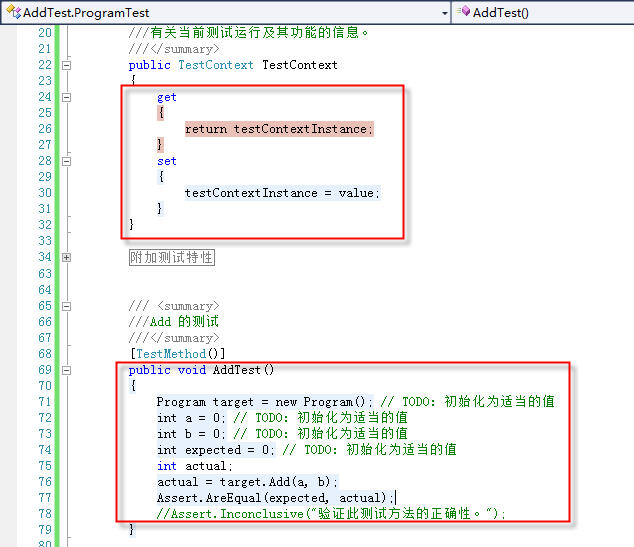Visual Studio 2010单元测试(2)--运行测试并查看代码覆盖率
Visual Studio 2010 单元测试--运行测试并查看代码覆盖率
运行测试并查看代码覆盖率对程序集中的代码运行测试时,可以通过收集代码覆盖率数据来查看正在测试的项目代码部分。
运行测试并查看代码覆盖率
请注意“解决方案资源管理器”中的解决方案的名称。假定解决方案的名称为 CUnitTest。 此解决方案包含测试代码。
1)在“解决方案资源管理器”的“解决方案项”下,双击运行配置文件 Local.testsettings。随即出现 “测试设置”对话框。
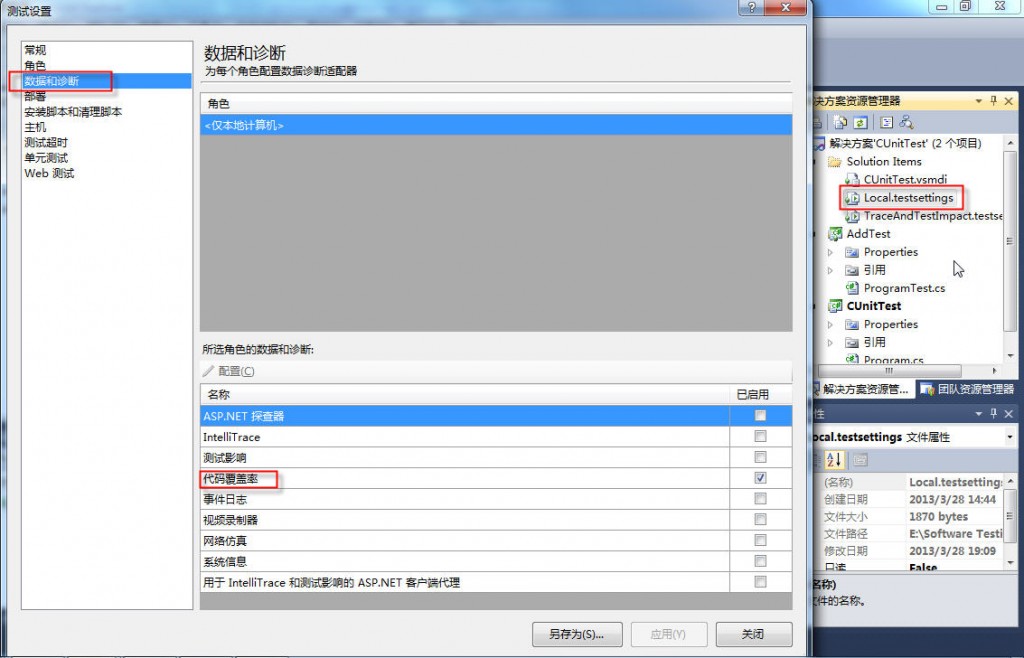
2)单击 “数据和诊断”,选中“代码覆盖率”。 双击“代码覆盖率”。
3)在 “选择要检测的项目”下选中 AddTest.dll 旁边的框,其路径指示为 <Solution Directory>\AddTest\bin\Debug。
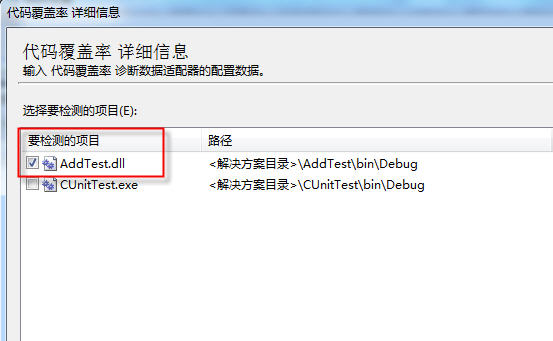
4)在对话框中单击 “另存为”,再单击 “保存”。 将出现一个消息框,询问您是否要保存现有文件。在消息框中单击 “是”替换现有文件。
5)在 “测试”菜单上,指向 “选择当前测试设置”。 子菜单将显示解决方案中的所有测试设置。在刚刚编辑的运行配置 (local.testsettings) 旁边放一个选中标记;使其成为当前测试设置。
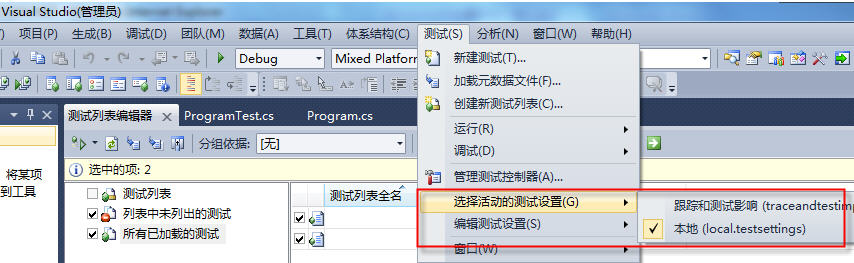
6)在 “测试列表编辑器”中,选中 “AddTest”和“DecTest”,然后单击 “运行选中的测试”。 运行这个测试。
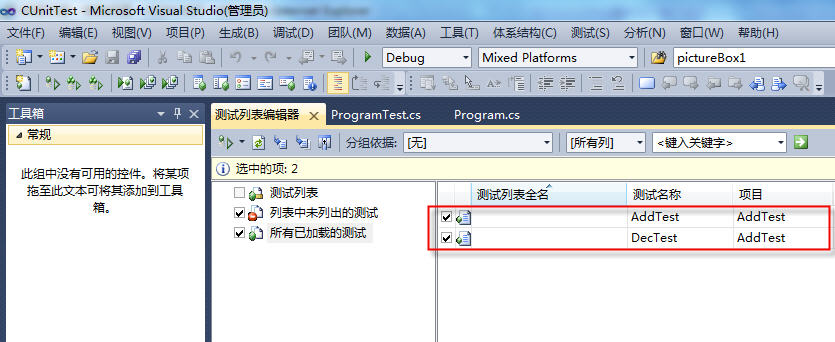
7)在 “测试工具”工具栏上单击 “代码覆盖率结果”。 随即打开 “代码覆盖率结果”窗口。
8)“代码覆盖率结果”窗口中的 “层次结构”列将显示一个节点,该节点包含最新测试运行中得到的所有代码覆盖率数据。 测试运行节点的命名格式为 <user name>@<computer name> <date> <time>。展开此节点。
9)展开程序集 AddTest.dll 节点、命名空间 AddTest 节点和 DecTest 类节点。此表中的列显示了各个方法、类和整个命名空间的覆盖率统计数据。
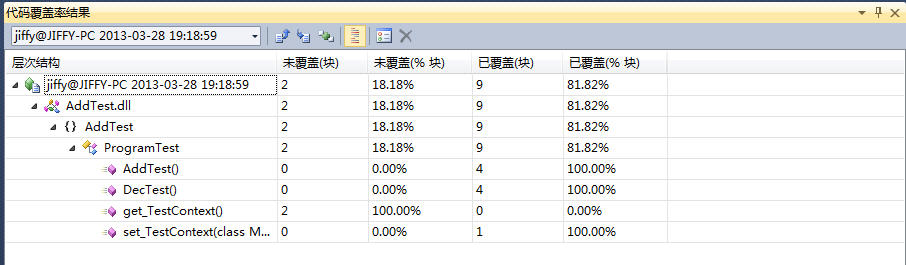
10)双击方法所在的行。 将打开 ProgramTest.cs 源代码文件并定位到该方法所在的位置。在此文件中,可以看到代码突出显示效果。用浅蓝色突出显示的代码行已在测试运行中执行过,用浅褐色突出显示的代码行已部分执行过,而用红褐色突出显示的代码行则还没有执行过。可以通过滚动查看此文件中其他方法的覆盖率。